 Не удается обнаружить принтер на экране Проверить параметры принтера во время настройки беспроводной сети (Windows) — проверка среды беспроводной сети
Не удается обнаружить принтер на экране Проверить параметры принтера во время настройки беспроводной сети (Windows) — проверка среды беспроводной сети

Подключен ли принтер к маршрутизатору беспроводной сети?
С помощью значка на ЖК-дисплее убедитесь, что принтер подключен к маршрутизатору беспроводной сети.
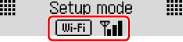
Если отображается значок  :
:
-
Проверьте конфигурацию маршрутизатора беспроводной сети.
После проверки настройки маршрутизатора беспроводной сети убедитесь, что принтер расположен не слишком далеко от него.
Принтер можно расположить в помещении в пределах 50 метров (164 футов) от маршрутизатора беспроводной сети. Убедитесь, что принтер расположен достаточно близко к используемому маршрутизатору беспроводной сети.
Расположите беспроводной маршрутизатор и принтер так, чтобы между ними не было преград. Беспроводное соединение между разными комнатами или этажами в основном плохое. Строительные материалы, содержащие металл или бетон, препятствуют беспроводному взаимодействию. Если связь принтера с компьютером по беспроводной локальной сети невозможна из-за наличия стены, расположите принтер и компьютер в одной комнате.
Кроме того, если поблизости расположено устройство (например, микроволновая печь), использующее ту же частотную полосу радиоволн, что и беспроводной маршрутизатор, оно может вызывать помехи. Расположите маршрутизатор беспроводной сети как можно дальше от источников помех.
 Примечание.
Примечание.- Обратите внимание, что на некоторых маршрутизаторах беспроводной сети встроенная антенна устанавливается внутри корпуса.
-
Проверьте настройку маршрутизатора беспроводной сети.
Принтер и маршрутизатор беспроводной сети должны подключаться с использованием полосы частот 2,4 ГГц. Убедитесь, что маршрутизатор беспроводной сети, назначенный для принтера, настроен на использование полосы частот 2,4 ГГц.
 Внимание!
Внимание!- Обратите внимание, что на некоторых маршрутизаторах беспроводной сети SSID различаются по последнему буквенно-цифровому символу, который соответствует их полосе частот (2,4 ГГц или 5 ГГц) или предназначению (для компьютера или игрового устройства).
Чтобы проверить SSID маршрутизатора беспроводной сети, к которому подключен принтер, распечатайте информацию о параметрах сети.
Для получения дополнительных сведений см. руководство, входящее в комплект поставки маршрутизатора беспроводной сети, или обратитесь к производителю.
После выполнения указанных выше действий щелкните Повторно определить (Redetect) на экране Проверить параметры принтера (Check Printer Settings), чтобы повторно определить принтер.
Если принтер обнаружен, следуйте инструкциям на экране для продолжения настройки сетевого соединения.
Если не удается определить принтер, принтер не подключен к маршрутизатору беспроводной сети. Подключите принтер к маршрутизатору беспроводной сети.
После подключения принтера к маршрутизатору беспроводной сети повторите настройку сетевого соединения с начала.

 :
: